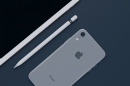Samsung Galaxy S7 Edge est une bête d’un téléphone, mais beaucoup de ses meilleures fonctions sont cachées ou désactivées par défaut.
Donc, pour vous aider de tirer la meilleure partie du produit phare de Samsung, et le personnaliser selon vos préférences, nous avons créé une liste d’astuces et de trucs comprenant plein des éléments clés pour vous rendre maître de l’utilisation votre téléphone de luxe.
1. Faire fonctionner votre jeu
Le Samsung Galaxy S7 Edge est un téléphone extrêmement puissant, qui en fait une joie pour le jeu. Mais Samsung donne tout ce qu’on a pour maximiser l’expérience, avec Lanceur de Jeu et Outils de Jeu.
L’un ou l’autre ou les deux peuvent être activées en entrant dans Paramètres > Fonctions avancées > Jeux, et si vous êtes un joueur, vous voudrez probablement les activer.
Le Lanceur de Jeu ajoute automatiquement tous vos jeux à un dossier dédié, qui a aussi un interrupteur « économiser l’énergie » qui vous permet d’abaisser la résolution et la fréquence d’images.
Il y a aussi une option « Plus » dans le coin supérieur droit du dossier. Y cliquez, suivi de « mon journal », et vous pouvez voir les jeux les plus joués et les vidéos de jeu que vous avez enregistrées.
Mais les Outils de Jeu sont vraiment le point fort. Une fois qu’ils sont activés, vous pouvez accéder aux outils en cliquant sur l’icône rouge qui apparaît dans le jeu, et puis choisir d’éteindre les alertes pendant le jeu, verrouiller la touche de retour et de récent afin de ne pas les appuyer accidentellement, prendre des captures d’écran et même enregistrer une séquence de vos compétences épiques.
2. Prendre des photos comme un professionnel
Le Galaxy S7 Edge possède l’une des meilleures caméras de smartphone que nous avons rencontrées, et il y a toutes les sortes d’outils et de paramètres cachés dans l’application caméra.
Entrez dans la page des paramètres de caméra et vous trouverez des options potentiellement utiles comme « Lancement rapide », qui vous permet de démarrer la caméra en cliquant deux fois sur la touche d’accueil, et « Méthodes de shooting » qui vous permet de d’activer les commandes vocales.
Vous aurez probablement remarqué que l’option « Enregistrer comme fichier RAW » n’est seulement désactivée mais aussi grisée. Pour l’activer, passez en mode professionnelle et retournez dans les paramètres.
En parlant des modes, au-dessus de la liste, il y a une option « Télécharger » où vous pouvez en trouver des nouvelles. Et si vous passez en caméra sur la partie frontale, vous aurez une sélection légèrement différente sur la page de paramètres, y compris la capacité de prendre une selfie en appuyant sur le capteur de fréquence cardiaque.
3. Améliorer l’audio
Originalement, le Galaxy S7 Edge a un bon son, au moins par les écouteurs, mais vous pouvez l’améliorer encore, en entrant dans Paramètres > Sons et vibrations > Qualité sonore et effets, et en activant UHQ Upscaler.
Cela améliorera la résolution de la musique et des vidéos, mais ce n’est pas la seul chose que vous voudrez sélectionner sur l’écran. Vous devez aussi faire défiler ver le bas et voir l’option « Adapter le son ».
Assurez-vous de le faire dans un endroit tranquille avec un casque et il vous personnalise les sons à votre propre audition, en vous demandant si vous pouvez entendre une série de bips – le son conséquent qui entre à vos oreilles est vraiment mieux quand il est personnalisé.
4. Accélérer vos téléchargements
Avec soit le Wi-Fi soit la LTE, les téléchargements ont tendance à devenir très rapides de nos jours, mais pour devenir encore plus vites, vous pouvez combiner les deux en utilisant « Amplificateur de téléchargement », trouvé sous Paramètres > Plus de paramètres de connexion. Assurez-vous que vous avez une nombreuse allocation de données si vous voulez laisser l’option activée.
5. Modifier vos paramètres rapides
Les boutons de paramètres rapides en haut de l’écran des notifications sont conçus pour la commodité, mais ils sont pratiques seulement si les paramètres que vous voulez sont accessibles.
Sinon, cliquez sur l’option « Modifier » en haut et les déplacez, de sorte que les boutons que vous utilisez le plus souvent sont dans la rangée supérieure – ce qui signifie qu’ils seront visibles avec un seul coup de glisser du bord supérieur ver le bas au lieu de deux.
Vous pouvez aussi activer ou désactiver l’option « Connecter rapidement » d’ici. Cela vaut la peine si vous connectez régulièrement aux appareils Bluetooth, sinon elle occupe de l’espace en vain.